Pop-ups in PDF-documenten bieden een creatieve manier om informatie te benadrukken en de gebruikerservaring te verbeteren. Ze kunnen gericht zijn op het tonen van aanvullende informatie of om een document visueel aantrekkelijker te maken. In deze tutorial laat ik je zien hoe je eenvoudig pop-ups kunt toevoegen in Adobe Acrobat en waar je op moet letten om het meeste uit deze functie te halen.
Belangrijkste inzichten
- Pop-ups bieden een interessante manier om informatie te verstrekken zonder het lay-out van de pagina te verstoren.
- Om pop-ups te maken, gebruik de formuliersymbolen van Adobe Acrobat.
- Je kunt het uiterlijk en de functies van de knoppen aanpassen om een aantrekkelijke interactie te creëren.
Stapsgewijze handleiding
Om pop-ups in een PDF-bestand te maken, volg stap voor stap deze handleiding:
Het activeren van de formuliersymbolen
Je moet eerst de formuliersymbolen activeren. Ga naar "Formulier voorbereiden". Dat kan je doen door in het menu op "Tools" te klikken en vervolgens "Formulier voorbereiden" te selecteren.
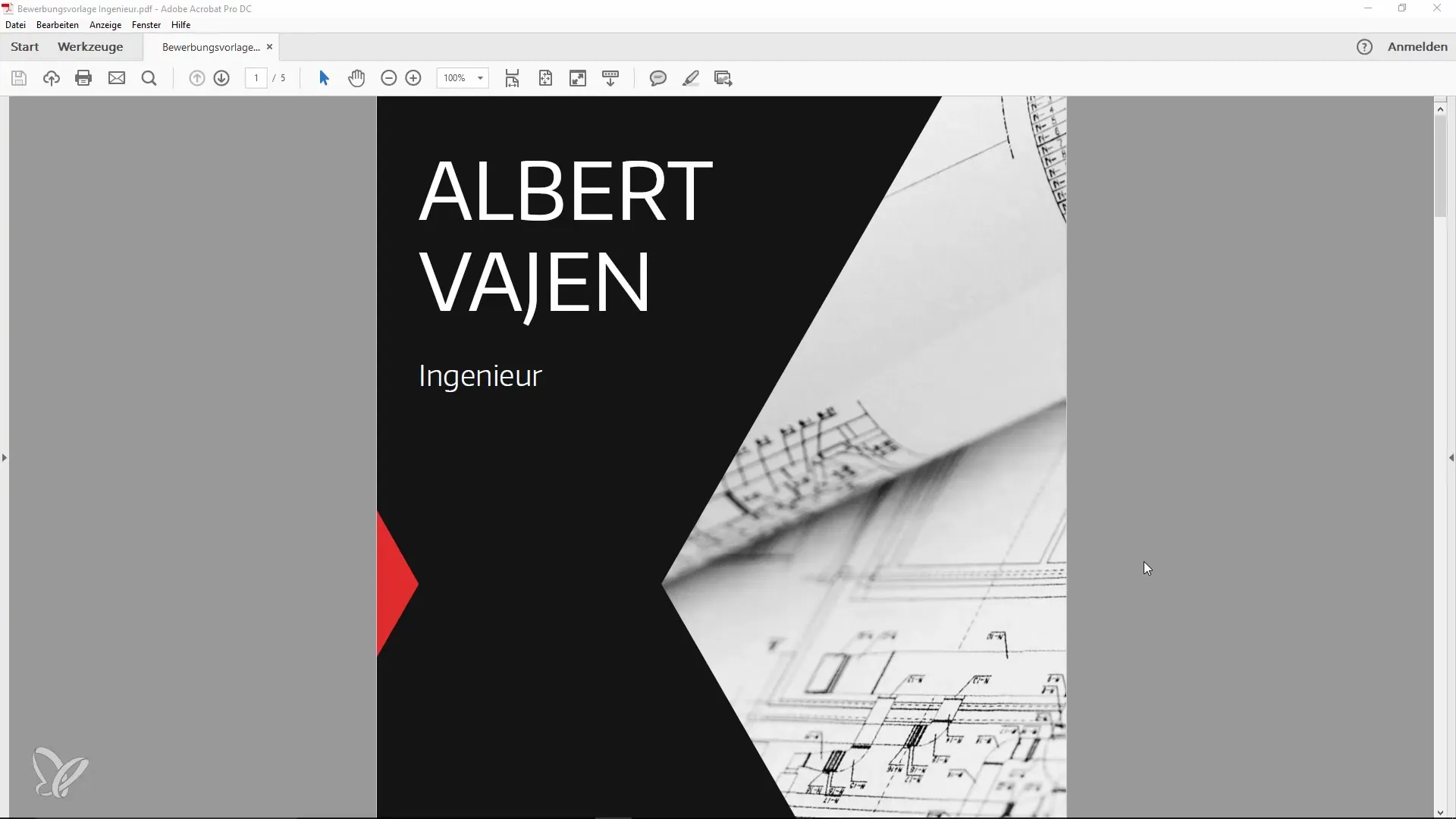
Geen automatische detectie van formulierenvelden
In de volgende stap moet je ervoor zorgen dat de automatische detectie van formulierenvelden is gedeactiveerd. Klik op "Wijzigen" en deactiveer de optie "Automatisch formulierenvelden detecteren". Hierdoor heb je meer controle over je document en kan je gericht knoppen toevoegen.
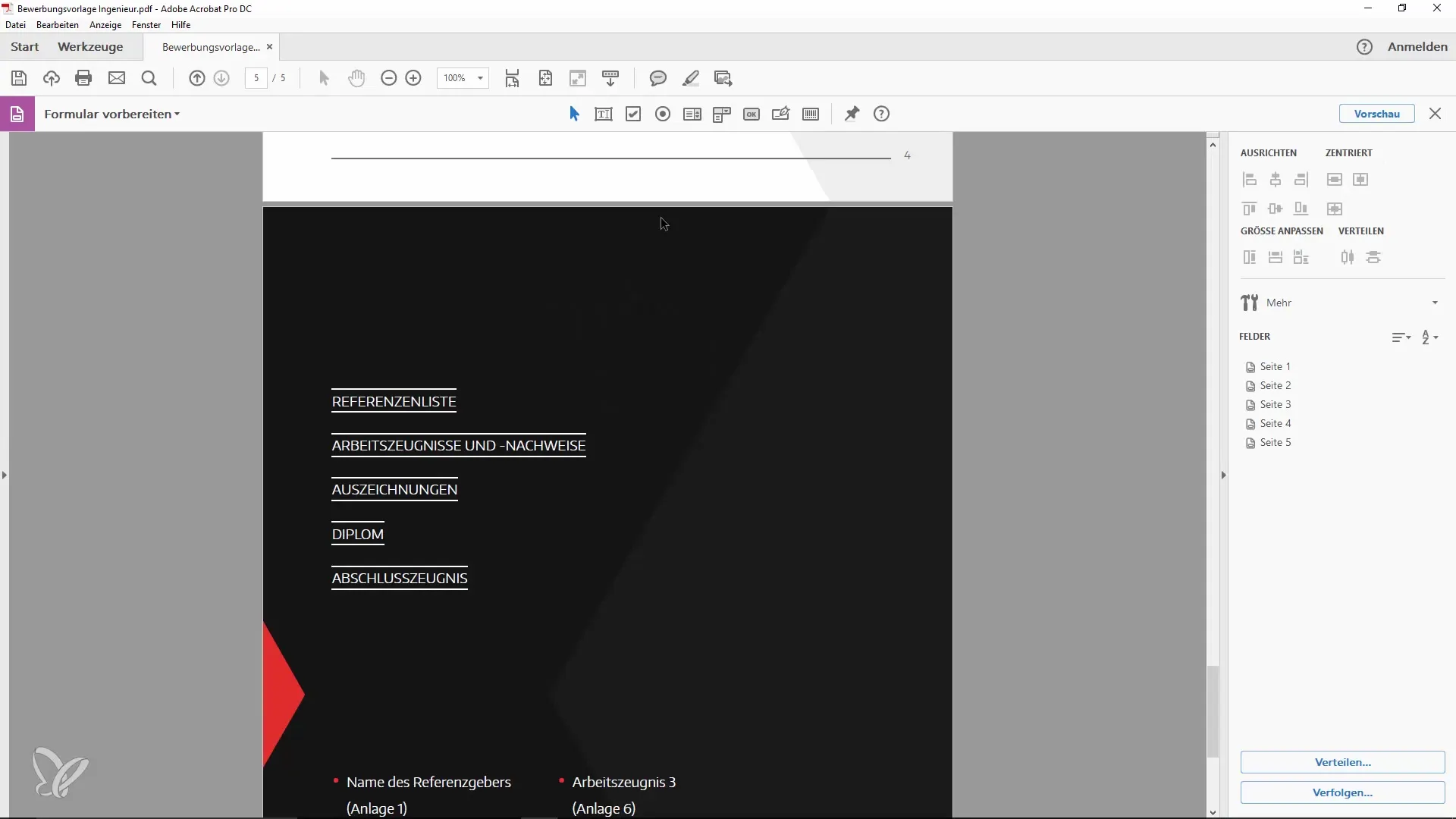
De eerste knop maken
Het is nu tijd om je eerste knop toe te voegen. Klik op het symbool voor "Knop toevoegen" en sleep deze naar de gewenste positie in je document. Je kunt deze aanpassen door een naam toe te kennen, bijvoorbeeld "Informatie weergeven".
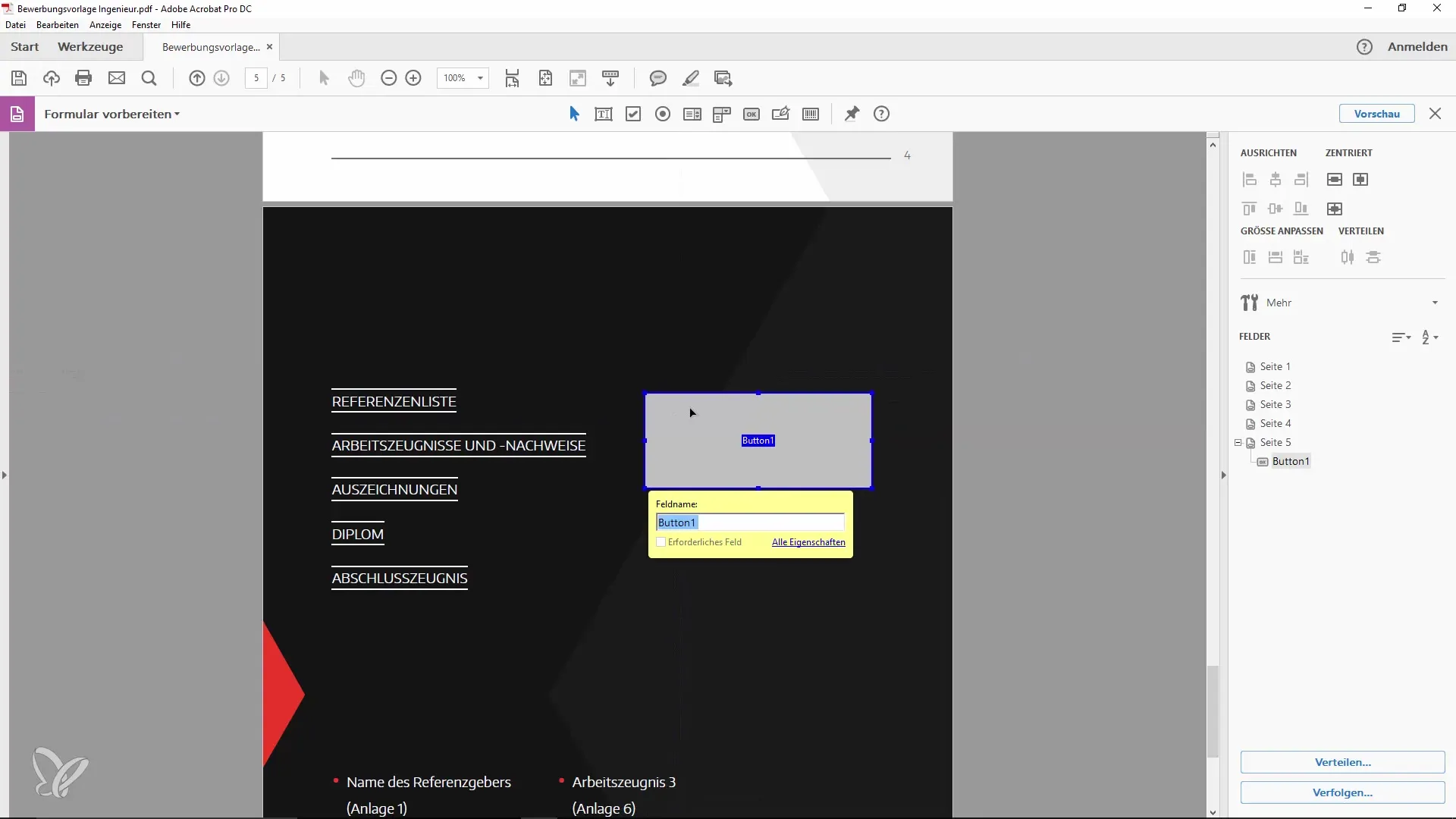
De tweede knop maken
Om een specifiek popup-effect te bereiken, voeg je een tweede knop toe. Dubbelklik op de knop om de eigenschappen te openen. Hier kan je zowel de naam wijzigen als de instellingen voor de popup definiëren.
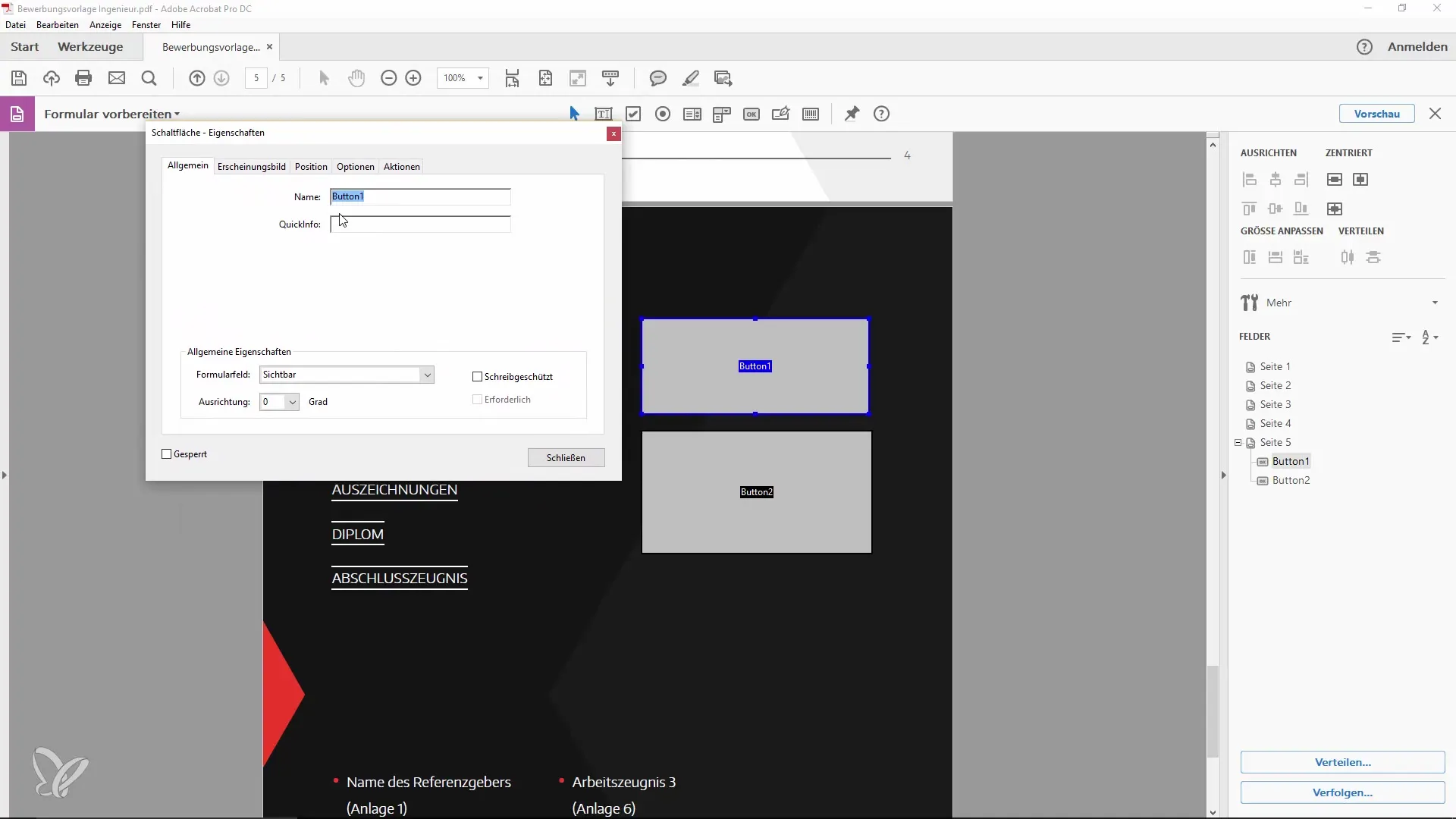
Het aanpassen van de eigenschappen van de knoppen
Om het uiterlijk van de knop aan te passen, ga naar de opties voor "Verschijning". Hier kan je de lettergrootte en het lettertype aanpassen. Experimenteer met verschillende kleuren om een aantrekkelijk effect te bereiken.
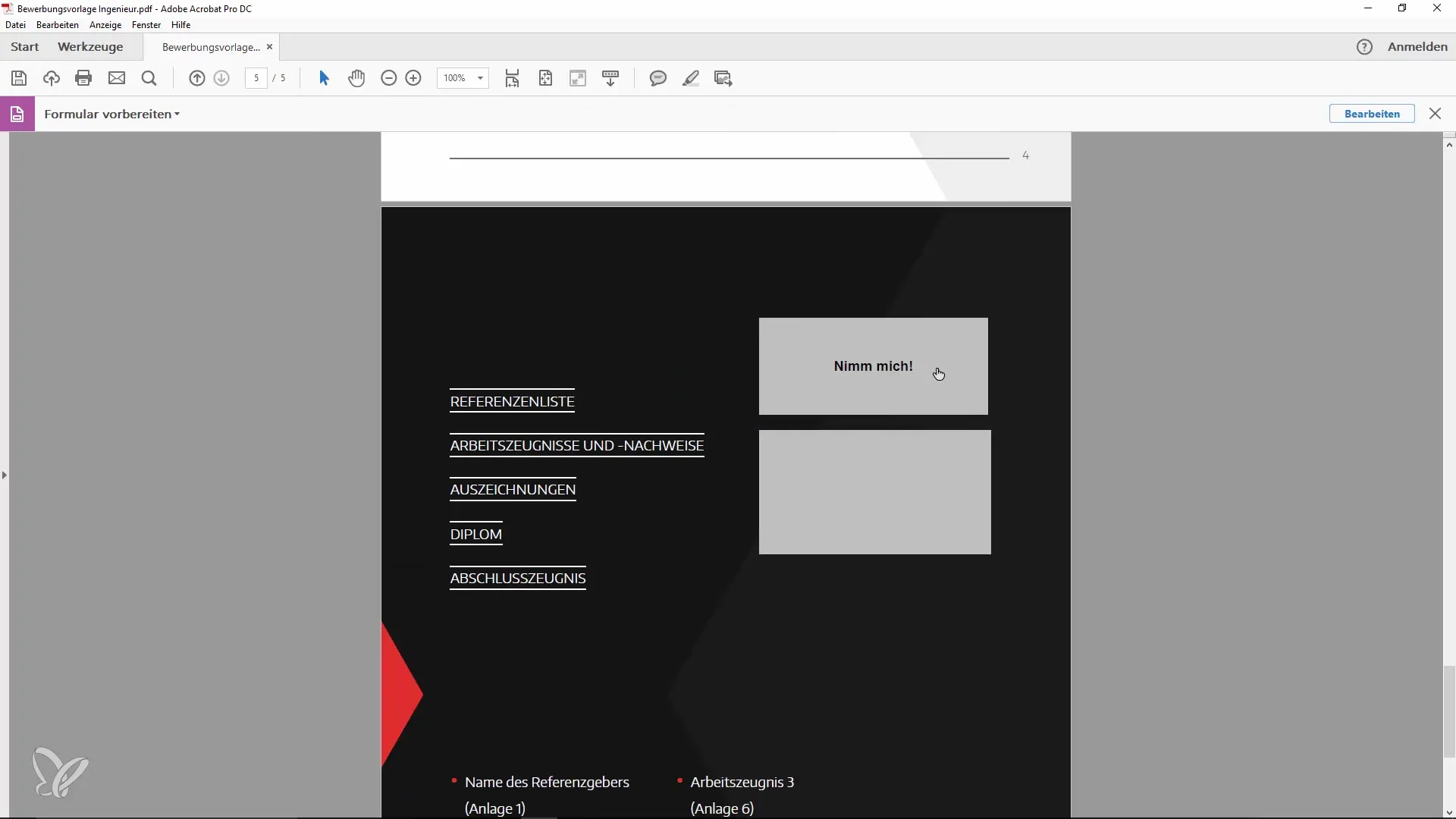
Acties voor de knoppen instellen
Onder "Acties" kan je nu instellen wat er moet gebeuren wanneer de gebruiker met de muis over de knop beweegt. Kies "Knop weergeven/verbergen". Als de gebruiker met de muis over de eerste knop beweegt, moet de tweede knop worden weergegeven.
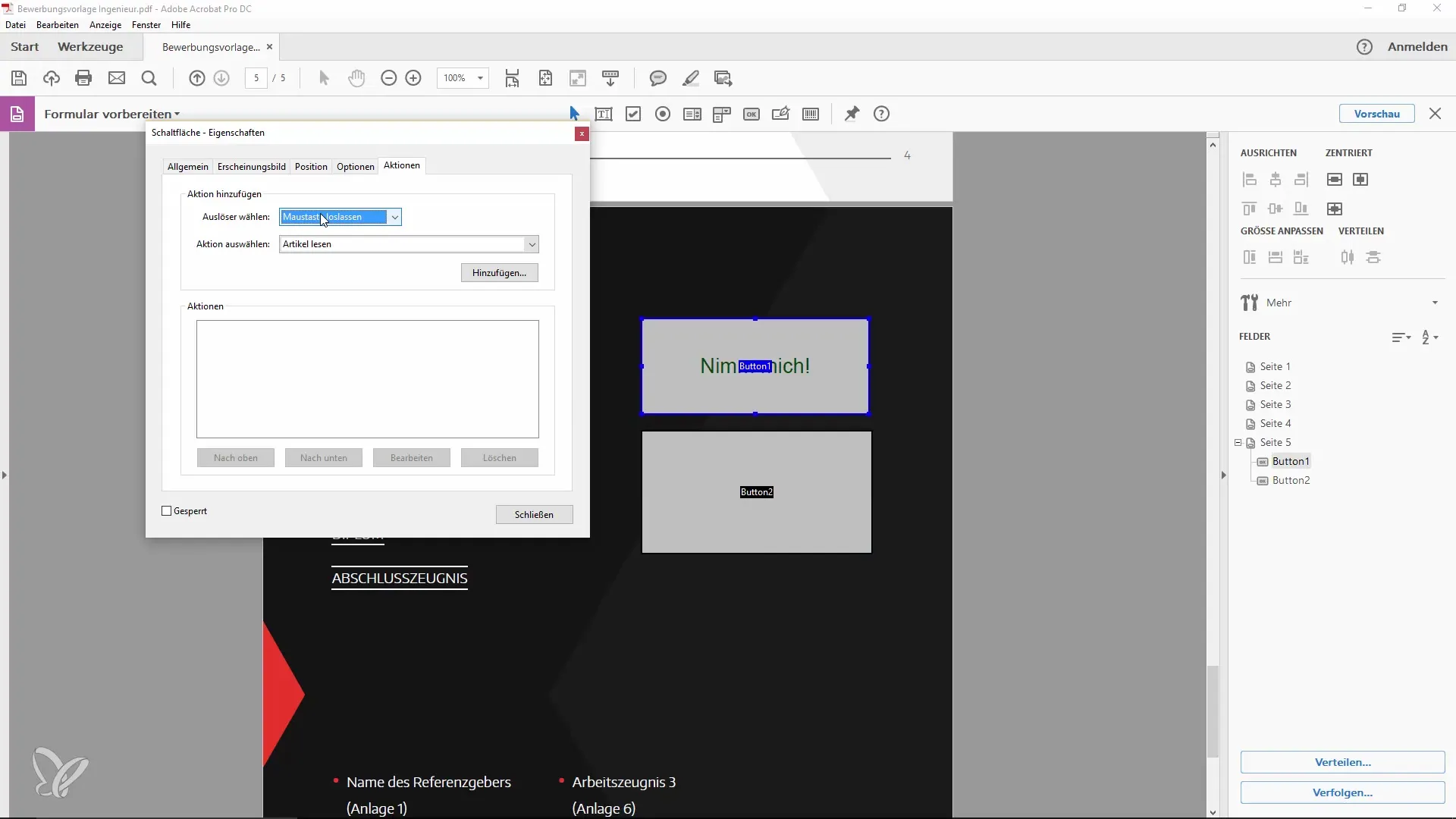
Het testen van de pop-ups
Gebruik de voorbeeldfunctie om de pop-up interactie te testen. Als je met de muis over de eerste knop beweegt, moet de tweede knop verschijnen. Dit effect kan de gebruikerservaring aanzienlijk verbeteren.

Visuele aanpassingen
Om je knoppen visueel aantrekkelijk te maken, kan je de vulkleur op "geen" instellen en ook de randkleur op "geen" instellen. Verwijder de tekst als je een puur symbool wilt tonen, indien gewenst.
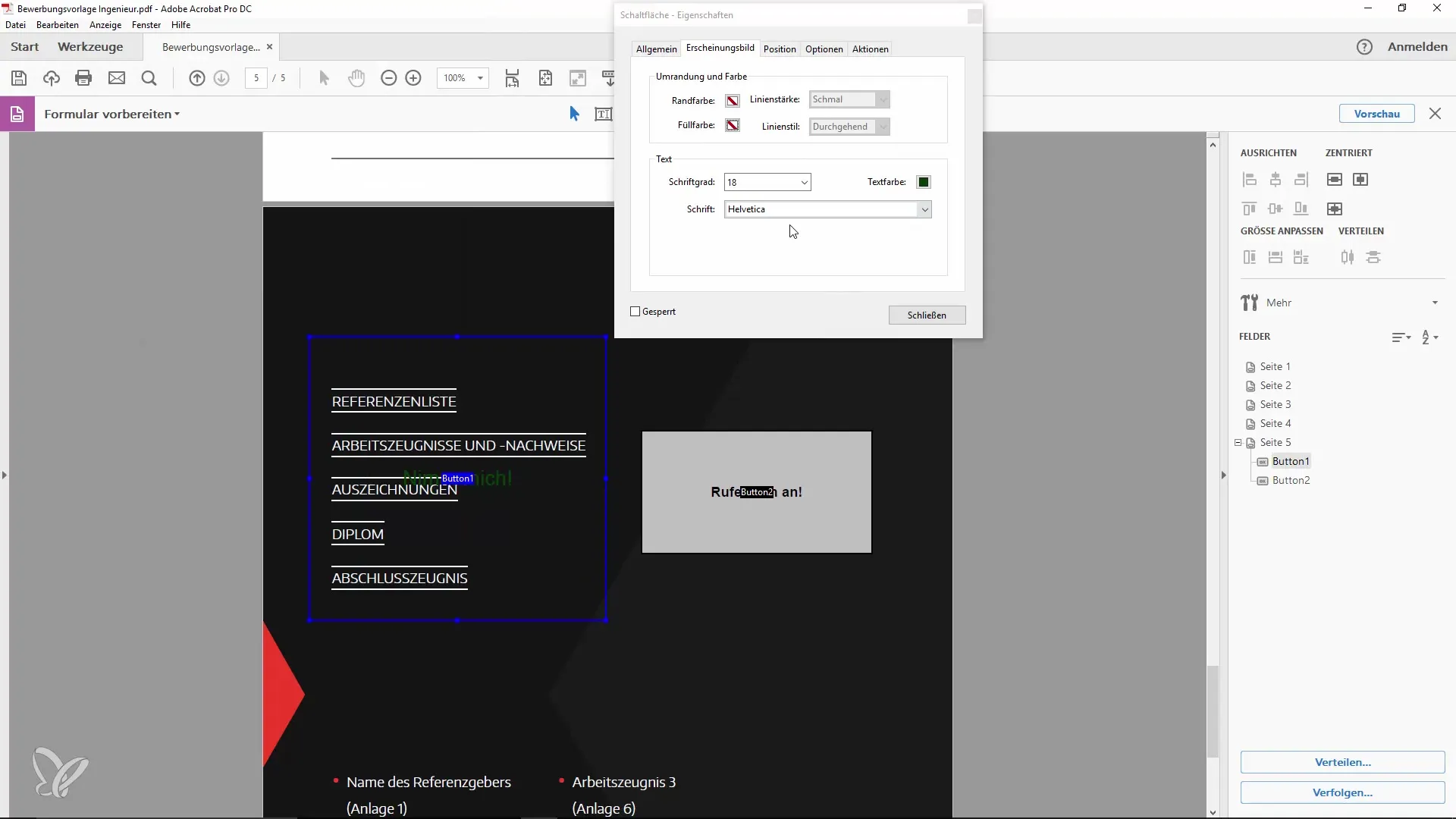
Het toevoegen van symbolen
Geweldige pop-ups bevatten vaak visuele componenten. Om een afbeelding in je knop toe te voegen, ga naar de knopeigenschappen en kies "Afbeelding toevoegen". Zorg ervoor dat je afbeelding in PDF-formaat is.
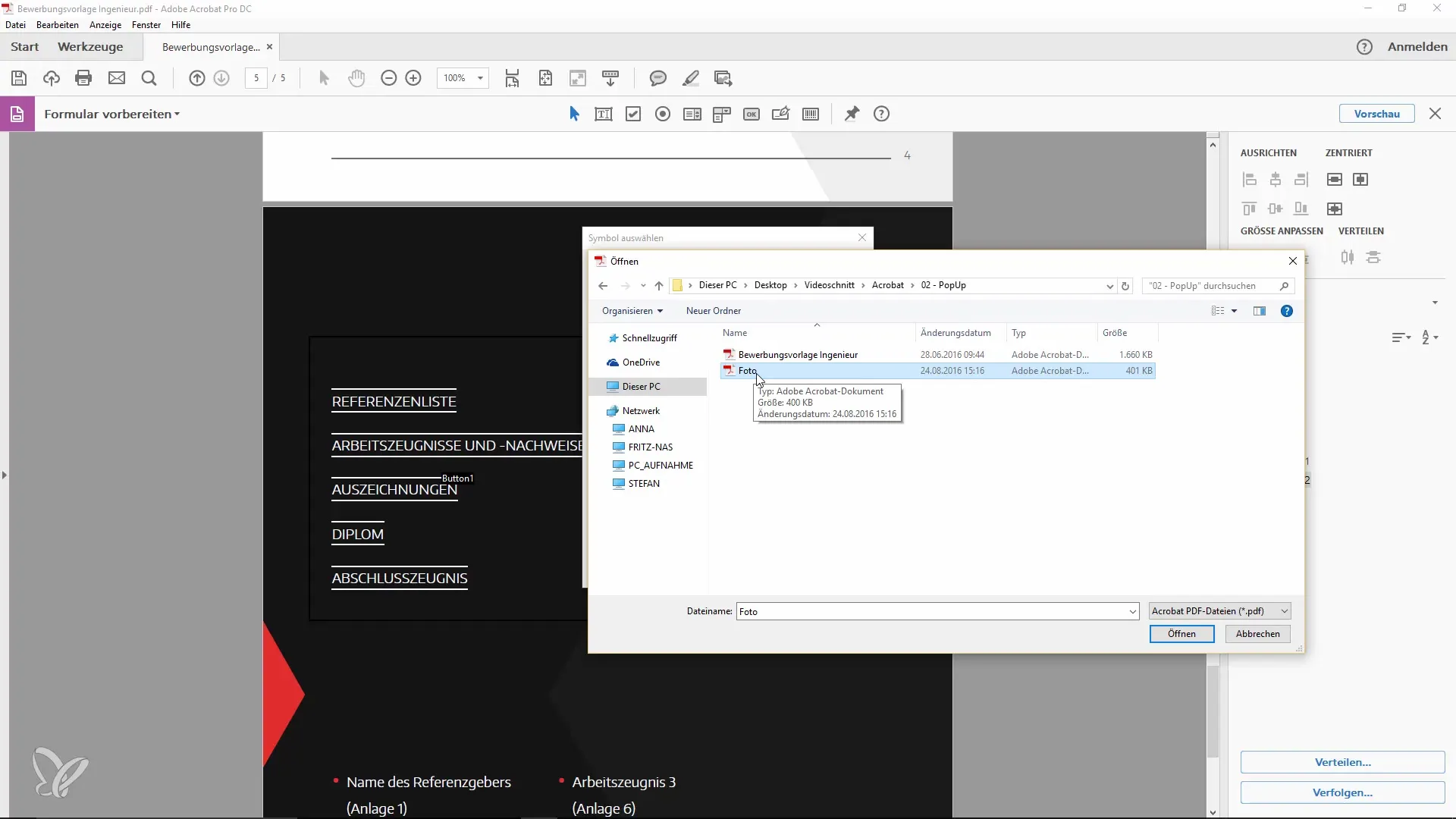
Toepassing van het ontwerp
Zodra je alle aanpassingen hebt gemaakt, test dan opnieuw de pop-ups. Als alles werkt, zou de gebruikersinterface nu informatief en aantrekkelijk moeten zijn. Onthoud dat het ontwerp altijd moet passen bij de bedoeling van je document.
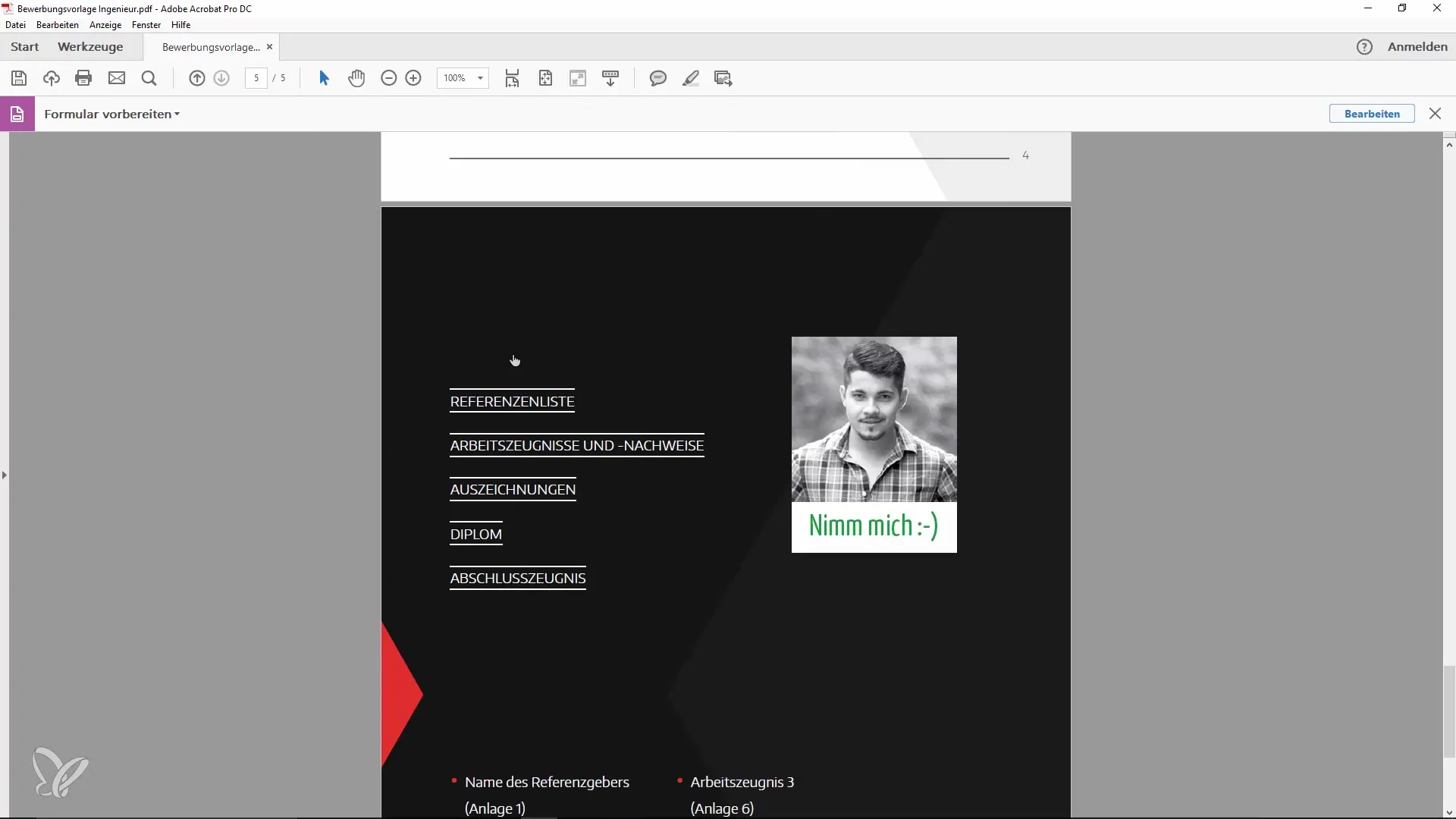
Samenvatting
Het toevoegen van pop-ups aan PDF-documenten kan niet alleen informatie verstrekken, maar ook de visuele lay-out verbeteren. Je leert hoe je de formulierwerkbalk gebruikt, knoppen maakt en effectieve interacties voor gebruikers creëert.
Veelgestelde vragen
Hoe activeer je de formulierenwerkbalk in Adobe Acrobat?Je gaat naar "Tools" en kiest "Formulier voorbereiden".
Wat moet ik doen als ik niet wil dat formulier velden automatisch worden gedetecteerd?Deactiveer de automatische detectie onder "Wijzig" in het formulier veld menu.
Hoe kan ik het uiterlijk van de knoppen aanpassen?Ga naar de eigenschappen van de knop en verander de lettergrootte, lettertype en kleuren naar wens.
Kan ik afbeeldingen toevoegen aan de knoppen?Ja, je kunt afbeeldingen toevoegen zolang ze in PDF-formaat zijn.
Wanneer moet ik pop-ups in mijn documenten gebruiken?Pop-ups zijn geschikt om extra informatie te verstrekken of het ontwerp van een sollicitatie te verbeteren.


